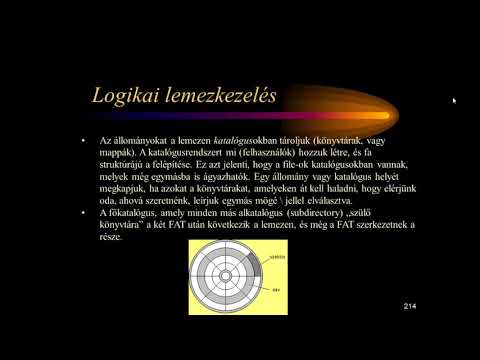Ez a wikiHow megtanítja, hogyan lehet megakadályozni, hogy a Windows kikapcsolja a számítógéphez csatlakoztatott USB -eszközöket.
Lépések

1. lépés: Nyissa meg a Vezérlőpultot
Ehhez nyissa meg a Windows keresősávot, írja be a vezérlőpultot, majd kattintson a gombra Kezelőpanel a keresési eredmények között.

2. lépés Kattintson a Hardver és hang lehetőségre

Lépés 3. Kattintson az Energiagazdálkodási lehetőségek elemre

4. lépés Kattintson az aktuális energiagazdálkodási terv melletti Tervbeállítások módosítása lehetőségre
Mindegyik energiagazdálkodási tervnek van egy választógombja a nevétől balra-a kiválasztottnál a választógomb van kitöltve.

5. lépés Kattintson a Speciális energiabeállítások módosítása elemre
Ez a kék link az ablak alján.

6. lépés Kattintson az ″ USB -beállítások melletti + gombra
″ További opciók jelennek meg.

7. lépés Válassza a Letiltva lehetőséget az ″ USB szelektív felfüggesztés beállítása ″ menüből

8. lépés. Kattintson az Alkalmaz gombra és akkor RENDBEN.
A Windows már nem tudja kikapcsolni a számítógéphez csatlakoztatott USB -eszközöket.